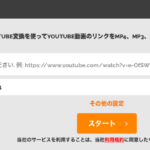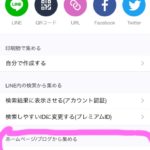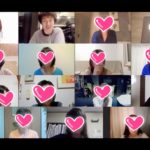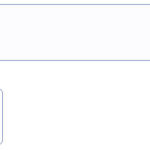こんにちは。YOSHITAKA(@YOSHITA19704216)です。


- テキストボックスの文字の入力制限がわかります。
Contents
【Android Studio&Kotlin】キーボードで小数点禁止で整数制限・文字数制限・プレースホルダーの入力に制限する方法
今回はlayout部分のみを使用
- main_actibity.ktにも記述できますが、わかりやすいところから設定していく手順を記述します。
最大文字数・最小文字数を制限する
layoutフォルダのmain_actibity.xmlを編集します。
3行目の部分が特に大事です。
<EditText android:id="@+id/edit_text" android:maxLength="10" android:layout_width="match_parent" android:layout_height="wrap_content" />
最大文字数を10文字に設定します。
android:maxLength="10"
最小の文字数を5文字に設定します。
android:minLength="5"
- どちらも共存できるので使ってみましょう。
入力文字を制限するには、inputTypeを使用します。
layoutフォルダのmain_actibity.xmlを編集します。
3行目の部分になります。
android:inputType="number"
<EditText android:id="@+id/edit_text" android:inputType="number" android:layout_width="match_parent" android:layout_height="wrap_content" />
- 公式サイトはこちら
- NUMBER
- TEXT
- EMAIL_ADDRESS
- PASSWORD
- POSTAL_ADDRESS
試してはいませんが複数あるようなので、確認してみてください。
プレースホルダーを表示するには、hintを使用
layoutフォルダのmain_actibity.xmlを編集します。
3行目の部分になります。
android:hint=”〇〇を入力してください”
<EditText android:id="@+id/edit_text" android:hint="〇〇を入力してください" android:layout_width="match_parent" android:layout_height="wrap_content" />
まとめ
今回はKotlinでテキストボックスの入力制限についてお伝えしました。
※プログラミングは習得中ですので、参考程度に記事を読んでください。